Настройка локального сервера
По причине безопасности, запустить index.html с вашего компьютера не получится.
Вам нужно будет поднять локальный сервер, и мы объясним как.
Локальный сервер на Windows
Включаем Internet Information Service(IIS)
*Возможно потребуется перезагрузка и установочный диск с Windows.- Щелкните [Программы] в [Панель управления].
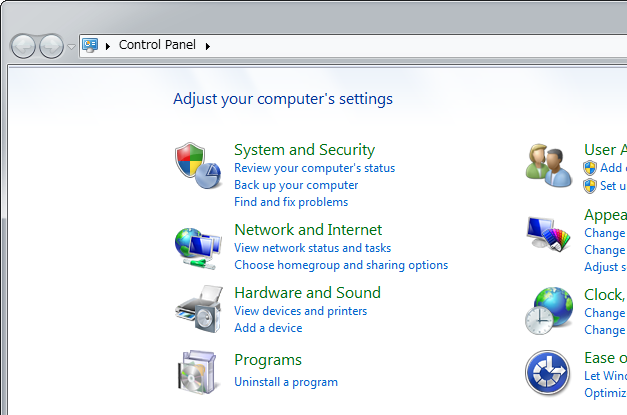
- Щелкните [Включение или отключение компонентов Windows].

- В окне [Компоненты Windows] активируйте пункт [Службы IIS] (что бы стояла галочка).
*Квадрат означает, что выбраны не все компоненты.
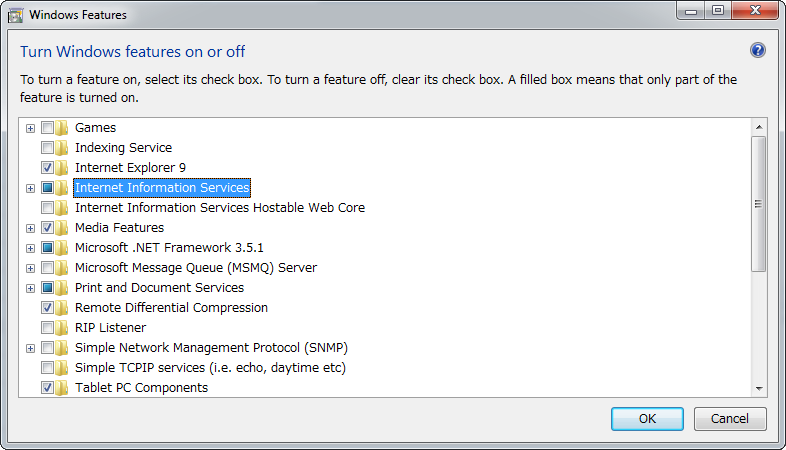
- Щелкните [ОК].
Добавляем файлы в локальный сервер.
Папка для веб-сервера создастся автоматически, при включении IIS. Вам просто нужно скопировать в эту папку папку вашего проекта.
- В [Мой компьютер] откройте [Локальный диск C:].
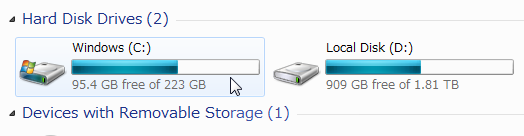
- Откройте папку "wwwroot", расположенную внутри папки "inetpub".
- Скопируйте папку проекта в папку "wwwroot".
Заходим на локальный сервер через браузер
- Откройте ваш браузер.
- Введите в адрессной строке:
http://<IP адресс>/Папка проекта/
или
http://<Имя компьютера>/Папка проекта/
или
http://localhost/Папка проекта/
Пример: http://192.168.0.1/MyGame/
Узнаём имя компьютера
- Щелкните правой кнопкой мыши по [Мой компьютер], выберите [Свойства].
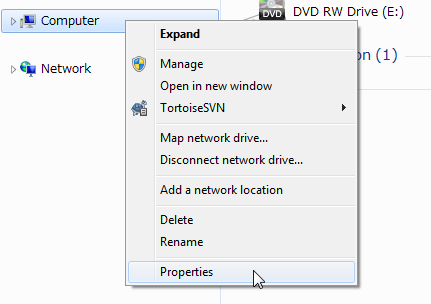
- Имя вашего ПК будет отображено в строке [Имя компьютера:], расположенной в разделе [Имя компьютера, имя домена и параметры рабочей группы], секции [Общее].
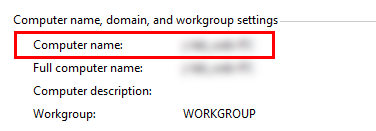
Узнаём ваш IP адресс
*Полезно для тех, у кого роутер. Для прочих лучше использовать 127.0.0.1- Щелкните [View network status and tasks] in the [Control Panel].
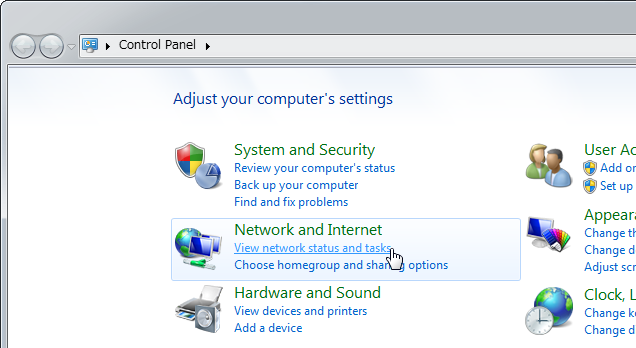
- Щелкните [Connections: Local Area Connection] in the network connection status window.

- Щелкните [Details] in the local area connection status window that appears.
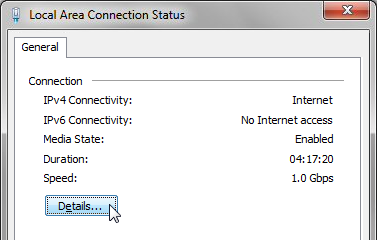
- Цифры, указанные в строке [IPv4 адрес] и есть ваш локальный ip адрес.

Настраиваем localhost
*Как правило, уже настроено.Для доступа к серверу по http://localhost/ в браузере, вам нужно настройть "hosts" файл.
- Откройте [Пуск], Выберите [Все программы], [Стандартные]. Щелкните правой кнопкой мыши по [Блокнот] и выберите [Запустить от Администратора].
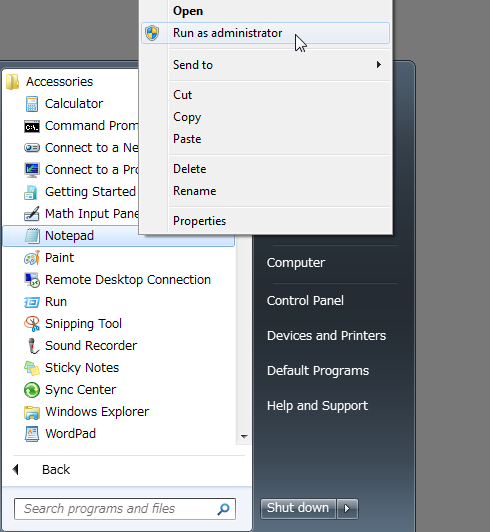
- Выберите в меню [Файл] действие [Открыть] и перейдите в "C:\Windows\System32\drivers\etc". Выберите "Все файлы" и откройте файл "hosts".
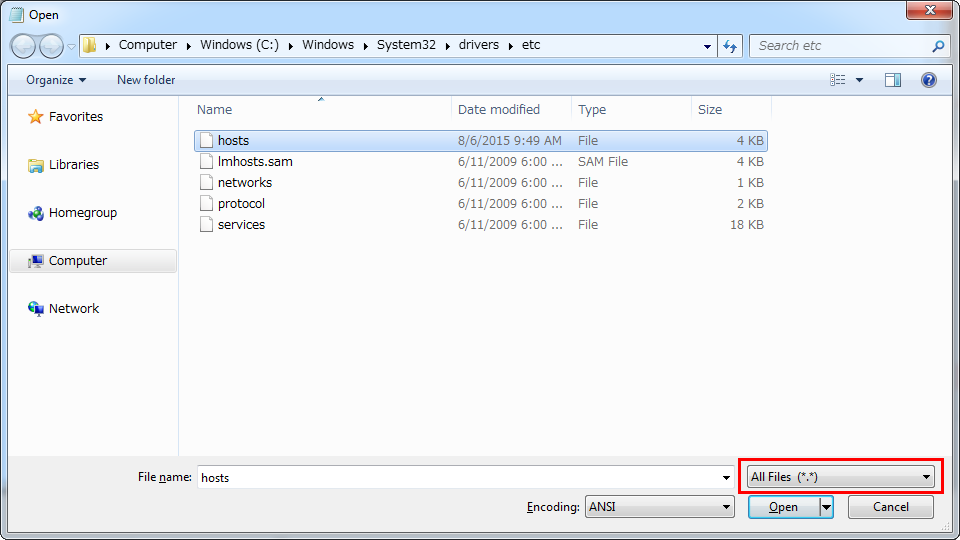
- Измените строку как указано ниже(или добавтье, если отсутствует).
До# 127.0.0.1 localhost
После127.0.0.1 localhost
- Перезапустите Windows.
Настройка локального сервера на Mac OSX
Для создания локального сервера в Mac используется Apache(Апач), который как правило, уже установлен в системе.
Базовые команды Apache
Команды водятся в Терминале.
Запускаем Apache
$ sudo apachectl start
Останавливаем Apache
$ sudo apachectl stop
Устанавливайем файлы на сервер
Скопируйте папку проекта в папку по следующему пути:
/Library/WebServer/Documents П.п: проверить на русской локали.
Играем через браузер
- Откройте ваш браузер.
- Введите в адресную строку и подтвердите:
http://localhost/ИмяПапкиПроекта/